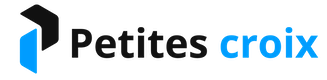Grâce aux émulateurs, il est devenu possible d’utiliser des applications ou de jouer à des jeux Android directement sur son ordinateur. Une solution alternative très appréciée par de nombreux fans de la technologie. Si vous faites partie de ces personnes, votre premier réflexe est de choisir le produit qui répond à vos besoins. D’ailleurs, il existe de nombreuses marques d’émulateurs, disponibles sur le marché. Afin que vous puissiez faire le bon choix, on a sélectionné pour vous quelques étiquettes.
Bluestacks
Bluestacks est la géante de la marque d’émulateurs Android en vogue actuellement. Elle cartonne partout dans le monde. Très compatible à de nombreuses applications et jeux Android de haute définition, ce logiciel permet aux férus de vivre une expérience virtuelle très particulière. Ce qui fait sa différence avec les autres émulateurs, c’est sa simplicité, sa performance et ses mises à jour. Bien qu’il soit un émulateur Android gratuit, vous devez quand même activer à l’avance le service de virtualisation dans le BIOS de votre PC avant de l’installer. En plus, il faut avoir une configuration assez puissante pour qu’il fonctionne normalement.
Nox Player
Nox Player est un autre émulateur Android pour PC qui attire de nombreuses personnes. Il fait partie du top du classement en ce moment. À l’inverse de Bluestacks, même avec un ordinateur de configuration moyenne, Nox Player permet aux utilisateurs de profiter d’une interface intuitive de bonne qualité et simpliste. Il offre une utilisation aisée en s’adaptant aux diverses versions de Windows et de MacOS. Une particularité du Nox Player est que c’est un émulateur en français.
KoPlayer
Même s’il n’est pas le meilleur émulateur Android étant connu par les utilisateurs, il reste l’un des logiciels de simulation le plus stable. Très optimisé, il permet d’utiliser des applications et de faire tourner des jeux Android téléchargés depuis Play Store. Il est aussi possible d’exploiter des fichiers APK sur cet émulateur. Avec une interface, il permet de mapper facilement toutes les touches du clavier ou de la manette. Mais l’inconvénient du KoPlayer est que ses mises à jour manquent parfois de régularité.
MEmu
Si vous voulez jouer à plusieurs jeux Android sur PC simultanément, il ne faut pas chercher loin, choisissez MEmu en tant qu’émulateur de jeux Android sur votre ordinateur. Mais une condition doit figurer parmi vos priorités. Avoir une configuration raisonnablement puissante pour que ce logiciel puisse fonctionner de manière optimale et pour éviter les bugs inattendus. Attention tout de même, cet émulateur n’est pas compatible à tous les jeux ou autres applications. Dans ce cas, avant d’installer le jeu ou l’application de votre choix, prenez le temps de vérifier les configurations requises.
Phoenix OS
C’est un système d’exploitation qui se base sur Android Nougat (Android 7). On peut l’obtenir seulement en le téléchargeant depuis Google. Une excellente alternative pour profiter d’un système Android qui fonctionne sur votre ordinateur de bureau ou portable. Mais n’importe quel PC ! Avant d’exécuter ce type d’émulateur, votre ordinateur doit au moins avoir une série Intel x86 CPU. D’ailleurs, si vous l’installez sur votre disque dur, il n’affecte pas le système de votre PC. Vous pouvez le copier à tout moment sur votre USB et l’utiliser sur d’autres PC. Alors si vous cherchez un émulateur Android sans installation, optez pour Phoenix OS.